笔记本电脑基础知识#
笔记本仪表板#
当您首次启动笔记本服务器时,您的浏览器将打开笔记本仪表板。仪表板用作笔记本的主页。它的主要用途是显示当前目录中的笔记本和文件。例如,下面是的仪表板页面的屏幕快照 examples Jupyter存储库中的目录:
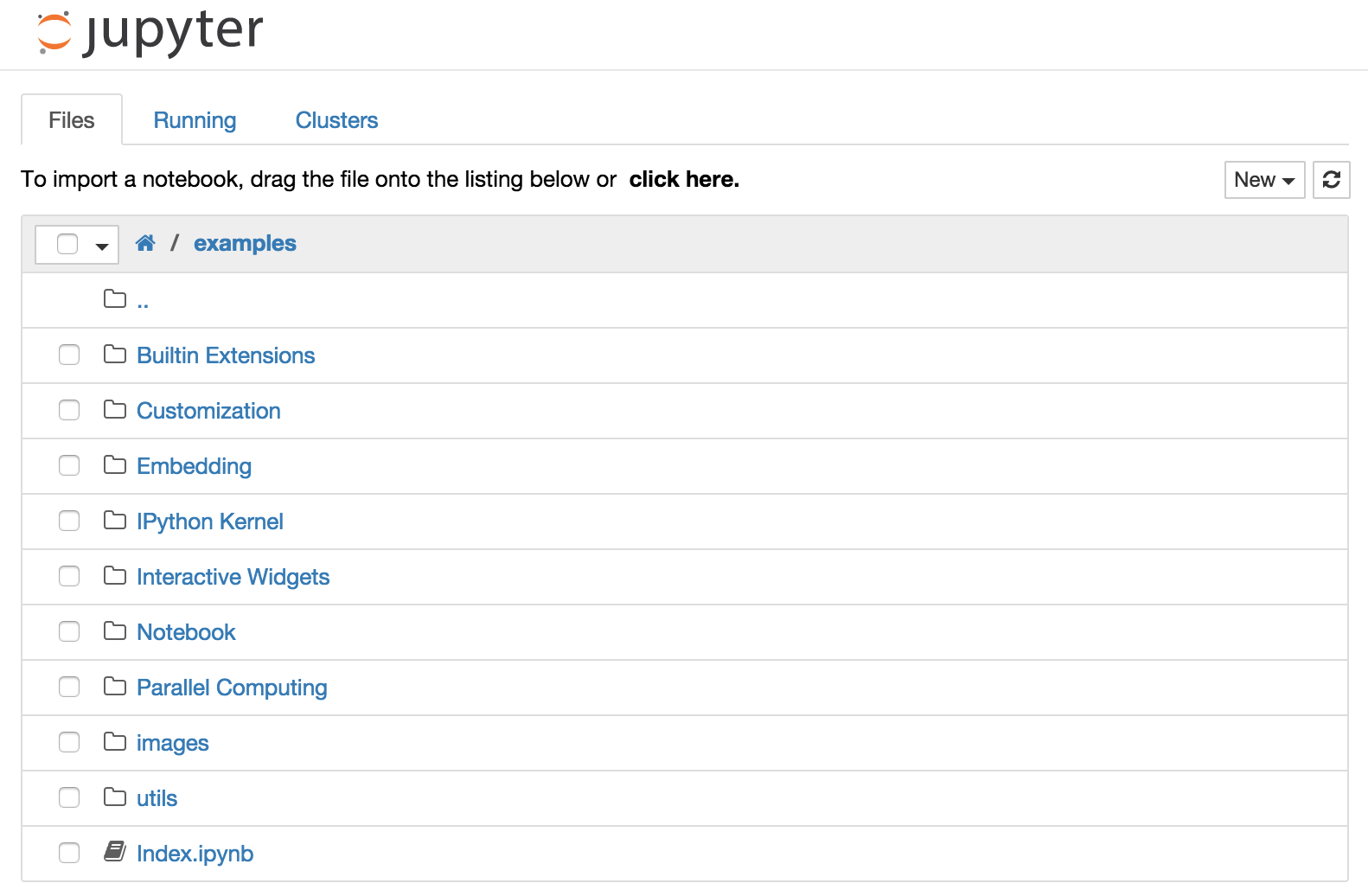
笔记本列表的顶部显示当前目录的可点击面包屑。通过单击这些面包屑或笔记本列表中的子目录,您可以导航您的文件系统。
要创建新笔记本,请单击列表顶部的“New”按钮,然后从下拉列表中选择一个内核(如下所示)。列出哪些内核取决于服务器上安装的内容。下面屏幕截图中的一些内核可能不会作为选项存在。
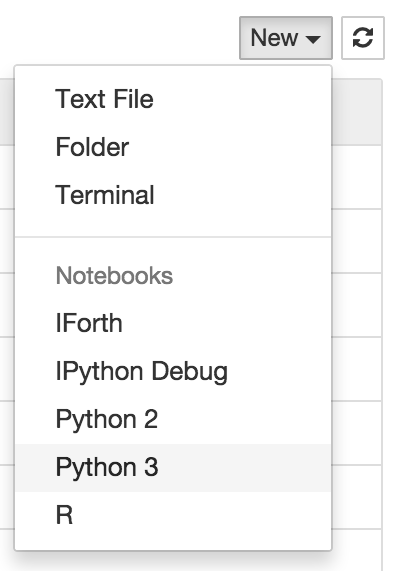
通过将笔记本文件拖到笔记本列表或列表上方的“单击此处”文本,可以将笔记本和文件上载到当前目录。
笔记本列表显示绿色的“Running”文本,并在Running Notebook旁边显示一个绿色的笔记本图标(如下所示)。笔记本保持运行状态,直到您显式关闭它们;关闭笔记本页面是不够的。
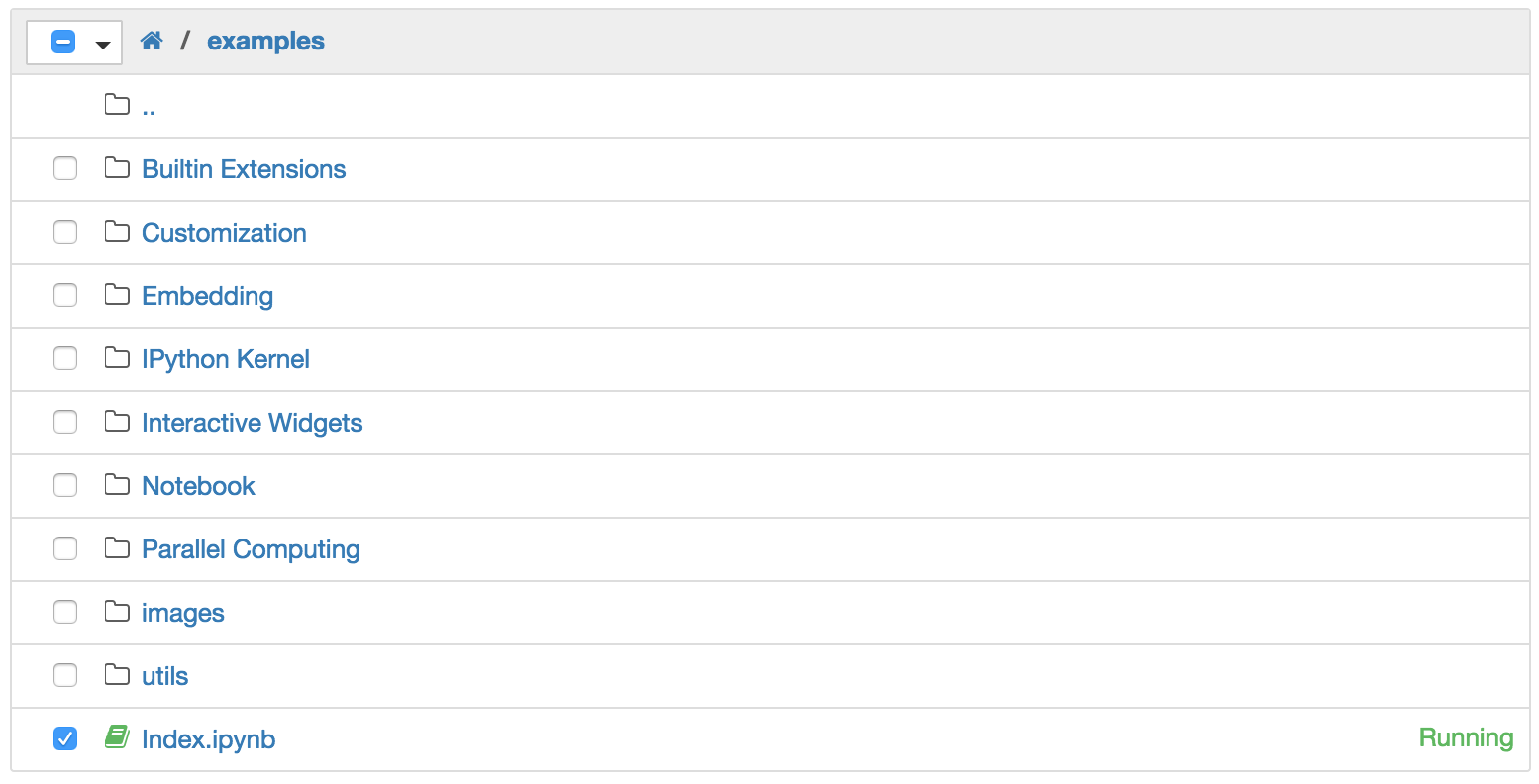
要关闭、删除、复制或重命名笔记本,请选中其旁边的复选框,笔记本列表的顶部将显示一组控件(如下所示)。如果适用,您还可以对目录和文件使用相同的操作。

要查看所有正在运行的笔记本及其目录,请单击“Running”(运行)标签:
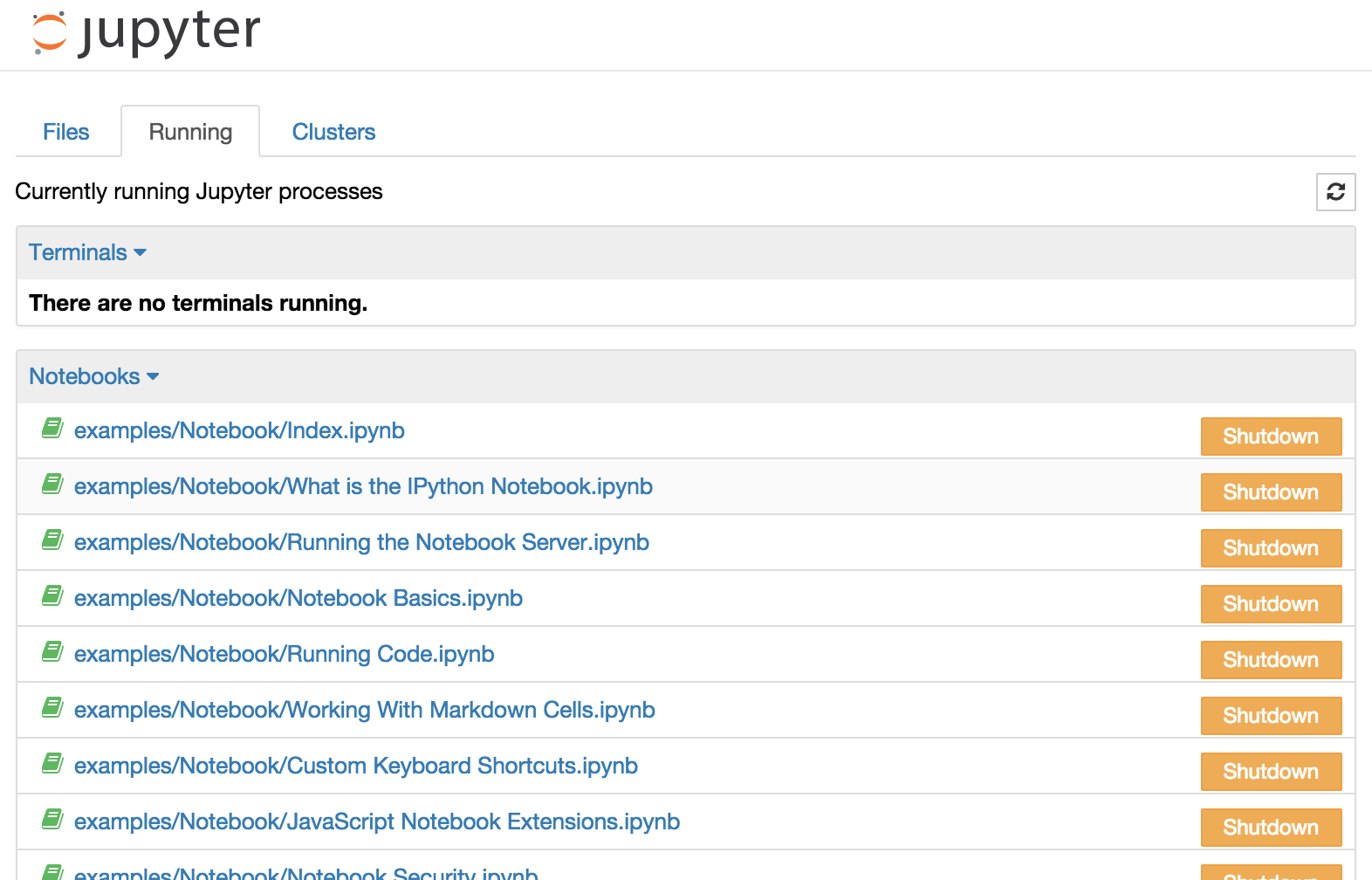
此视图提供了一种方便的方式来跟踪您在长期运行的笔记本服务器中导航文件系统时启动的笔记本。
笔记本用户界面概述#
如果您创建新笔记本或打开现有笔记本,则会进入笔记本用户界面(UI)。此用户界面允许您以交互方式运行代码和创作笔记本文档。笔记本用户界面有以下主要区域:
菜单
工具栏
笔记本区域和单元格
该笔记本提供了这些元素的交互式浏览,可在“帮助:用户界面浏览”菜单项中启动。
模式编辑器#
从IPython2.0开始,Jupyter Notebook拥有一个模式用户界面。这意味着,根据笔记本所处的模式,键盘会执行不同的操作。有两种模式:编辑模式和命令模式。
编辑模式#
编辑模式由绿色单元格边框和编辑区域中显示的提示指示:

单元格处于编辑模式时,您可以像普通文本编辑器一样在单元格中键入内容。
按进入编辑模式 Enter 或者使用鼠标点击单元格的编辑区域。
命令模式#
命令模式由左边距为蓝色的灰色单元格边框表示:

在命令模式下,您可以作为一个整体编辑笔记本,但不能在单个单元格中键入内容。最重要的是,在命令模式下,键盘被映射到一组快捷键,使您可以高效地执行笔记本和单元格操作。例如,如果您在命令模式下按下 c ,您将复制当前单元格-不需要任何修改器。
不要试图在命令模式下在单元格中键入内容;意外情况会发生!
通过按进入命令模式 Esc 或者用鼠标点击 outside 单元格的编辑区。
鼠标导航#
使用鼠标可通过位于笔记本主区域上方的菜单栏和工具栏访问笔记本中的所有导航和操作:

基于鼠标的导航的第一个想法是 cells can be selected by clicking on them. 根据笔记本是处于编辑模式还是命令模式,当前选定的单元格将显示灰色或绿色边框。如果您在单元格的编辑区域内单击,您将进入编辑模式。如果您点击单元格的提示或输出区域,您将进入命令模式。
如果您在实时会话中运行此笔记本(不是在https://nbviewer.jupyter.org)上),请尝试选择不同的单元格并在编辑模式和命令模式之间切换。尝试在单元格中键入内容。
基于鼠标的导航的第二个想法是 cell actions usually apply to the currently selected cell 。因此,如果要在单元格中运行代码,可以选择该单元格并单击工具栏中的按钮或“Cell:Run”菜单项。同样,要复制单元格,您可以选择它,然后单击工具栏中的按钮或“编辑:复制”菜单项。使用这个简单的模式,您应该能够使用鼠标执行几乎所有需要的操作。
标记单元格还有一种可用鼠标修改的其他状态。这些单元格既可以呈现也可以取消呈现。在呈现它们时,您将看到单元格内容的良好格式化表示形式。当它们未呈现时,您将看到单元格的原始文本源。要用鼠标呈现选定的单元格,请单击工具栏中的按钮或“Cell:Run”菜单项。要取消渲染选定的单元格,请双击该单元格。
键盘导航#
Jupyter笔记本的模式用户界面已经过优化,以实现高效的键盘使用。这是因为有两组不同的键盘快捷键:一组在编辑模式下处于活动状态,另一组在命令模式下处于活动状态。
最重要的键盘快捷键是 Enter ,进入编辑模式,以及 Esc ,进入命令模式。
在编辑模式下,键盘的大部分专门用于在单元格的编辑器中输入内容。因此,在编辑模式下,快捷键相对较少。在命令模式下,整个键盘都可用于快捷键,因此还有更多的快捷键。这个 Help -> Keyboard Shortcuts 对话框中列出了可用的快捷键。
我们建议您按以下大致顺序学习命令模式快捷方式:
基本导航:
enter,shift-enter,up/k,down/j保存笔记本:
s更改单元格类型:
y,m,1-6,t单元格创建:
a,b单元格编辑:
x,c,v,d,z内核操作:
i,0(按两次)